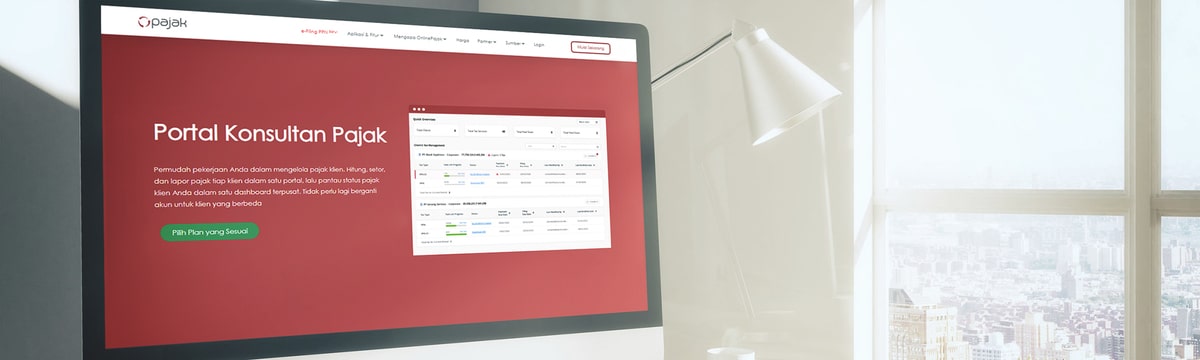
Kirim Tagihan Pembayaran ID Billing untuk Klien
Portal Konsultan Pajak adalah fitur OnlinePajak khusus bagi Anda yang bekerja untuk mengurus pajak klien. Dengan satu akun OnlinePajak, Anda dapat menghitung, menyetor dan melaporkan berbagai jenis pajak klien tanpa perlu mengulangi proses log-in dan log-out akun untuk mengelola pajak klien yang berbeda. Portal konsultan OnlinePajak akan membantu Anda mengelola pajak secara terintegrasi secara lebih praktis. Artikel ini akan membahas cara mengirim tagihan pembayaran ID billing untuk klien.
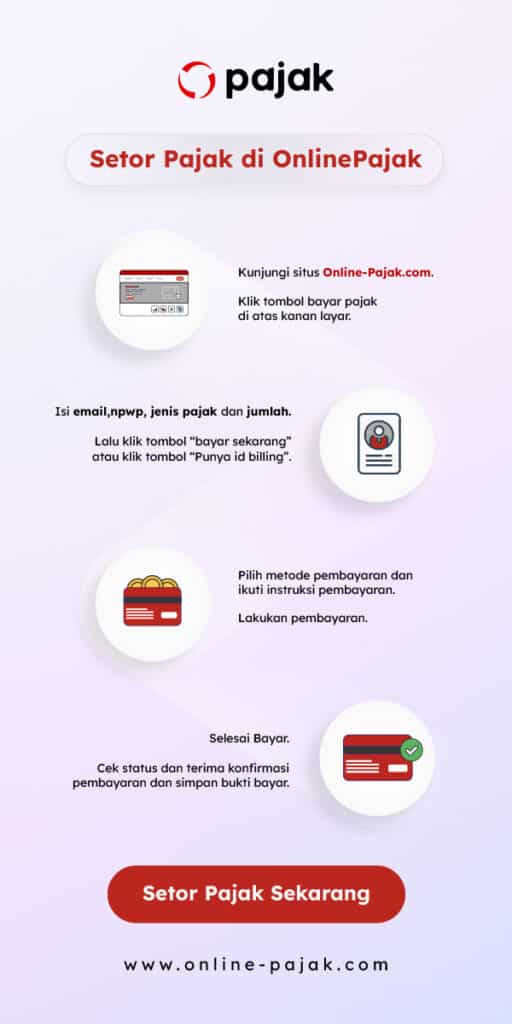
Namun perlu diperhatikan bahwa langkah ini hanya bisa digunakan apabila :
- Anda sudah berlanggananan fitur premium OnlinePajak.
- Merupakan seorang konsultan yang berkewajiban membuat ID billing dan pembayarannya dilakukan oleh klien Anda.
Berikut ini cara mengirim tagihan pembayaran ID billing untuk klien di aplikasi OnlinePajak,
1) Masuk ke laman OnlinePajak dan login menggunakan akun Anda. Jika Anda belum memiliki akun, silakan daftar di sini.
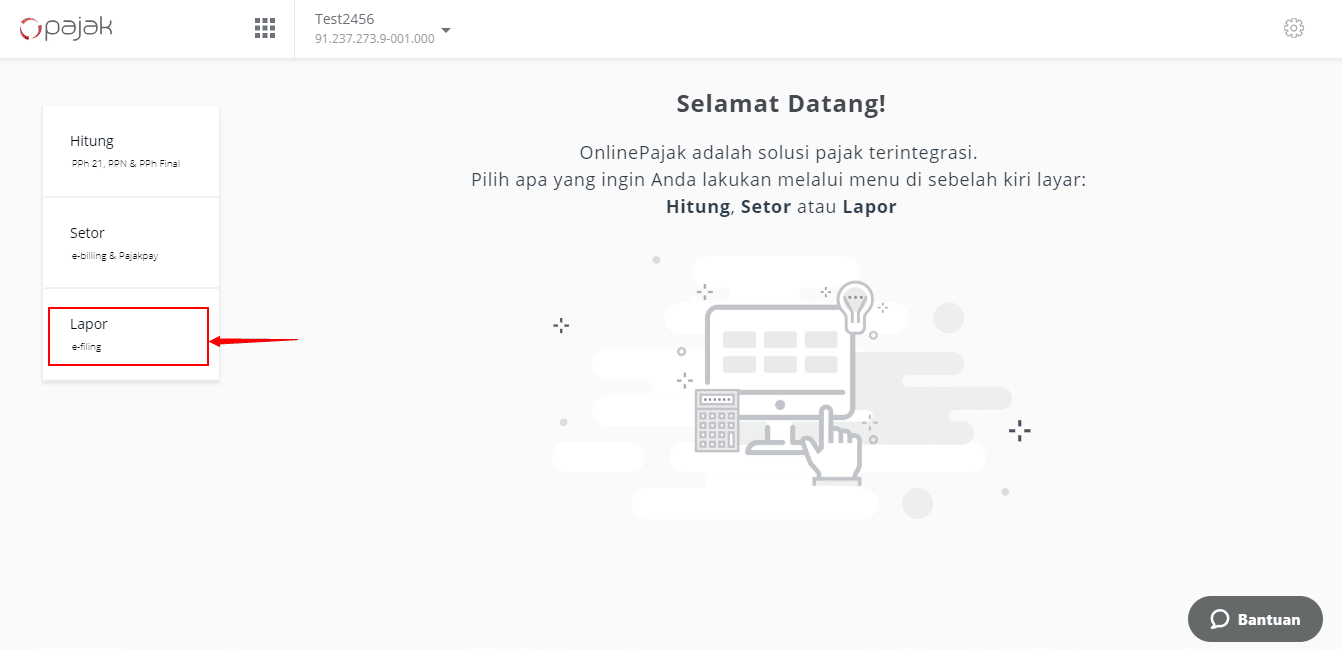
2) Klik menu “Setor”.
3) Pilih masa pajak yang akan dibuat.
4) Klik “+ Buat Transaksi Pajak” kemudian pilih “Pajak Lainnya”.
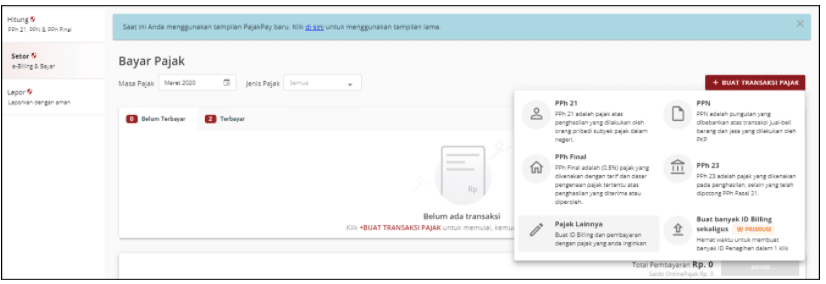
5) Pilih NPWP perusahaan yang ingin ada buat ID billingnya. Anda dapat juga memilih KAP KJS nya.
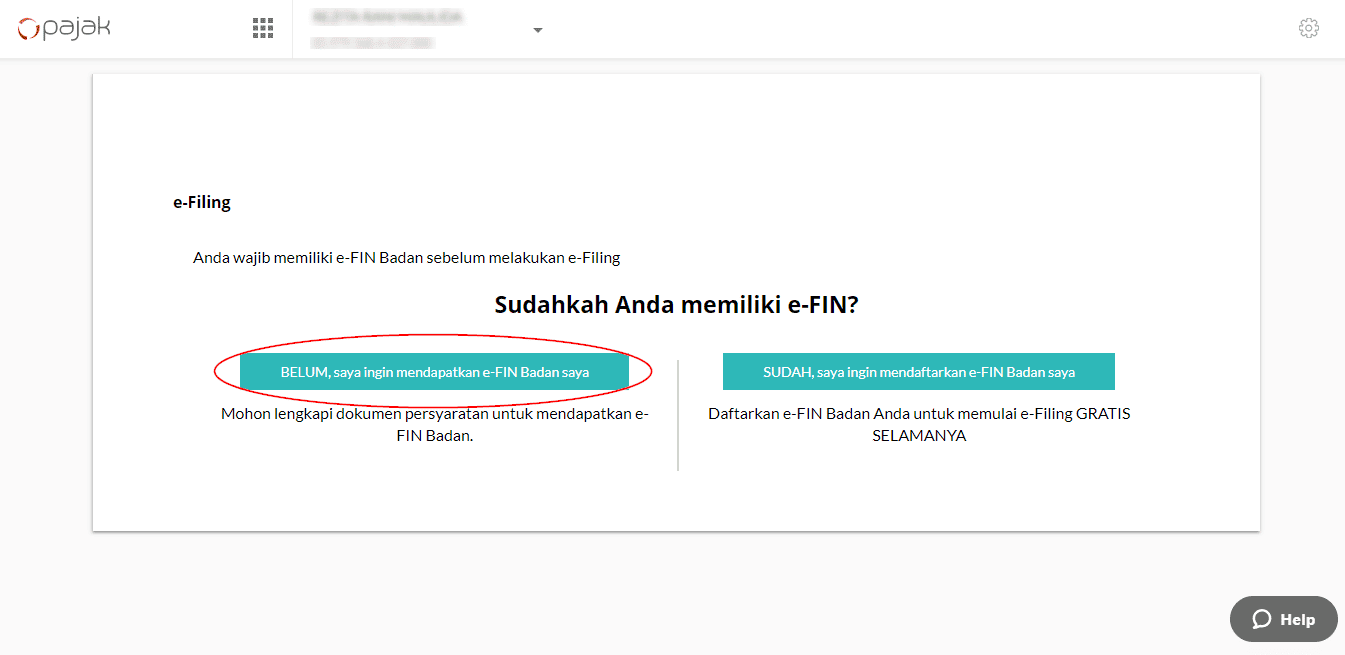
6) Isi Masa Pajak, kemudian isi Jumlah Pajak. Isi kolom keterangan jika diperlukan.
7) Apabila Anda ingin mengirimkan ID billing ke klien Anda klik “Buat ID Billing”.
8) Pilih ID Billing kemudian klik “Minta Pembayaran”.
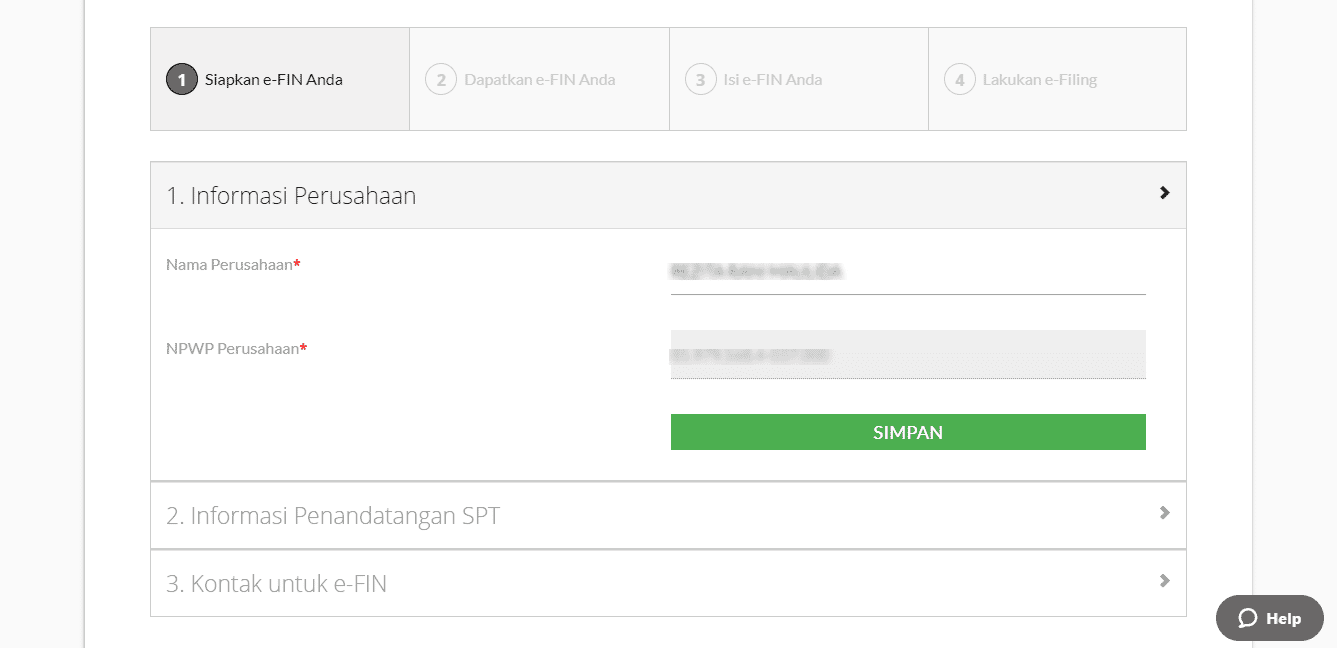
9) Isi email klien Anda, kemudian klik “Kirim Permintaan” lanjutkan dengan klik “Proses Pembayaran”. Dengan mengirim “permintaan” artinya Anda sebagai konsultan menagih pembayaran ID Billing ke klien/rekan Anda.

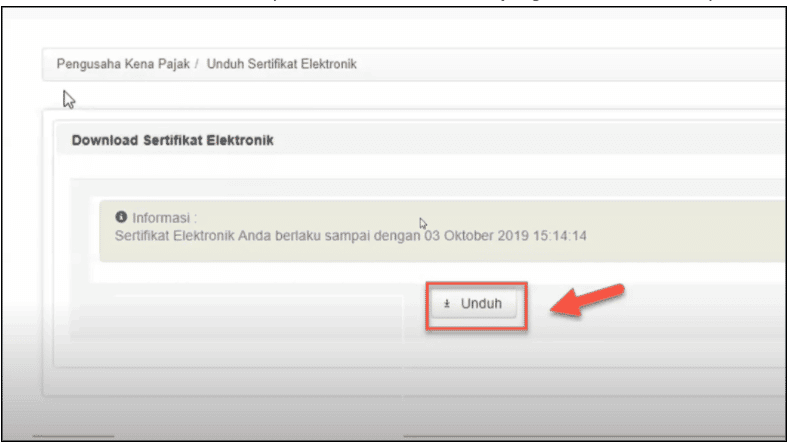
10) Klien Anda akan menerima email tagihan yang berisi 1 kode pembayaran untuk beberapa ID billing yang sudah ditentukan. Perhatikan pada tanggal pembayaran, nomor rekening dan total nominal pajak. Setelah berhasil, BPN akan tersedia secara otomatis di OP.
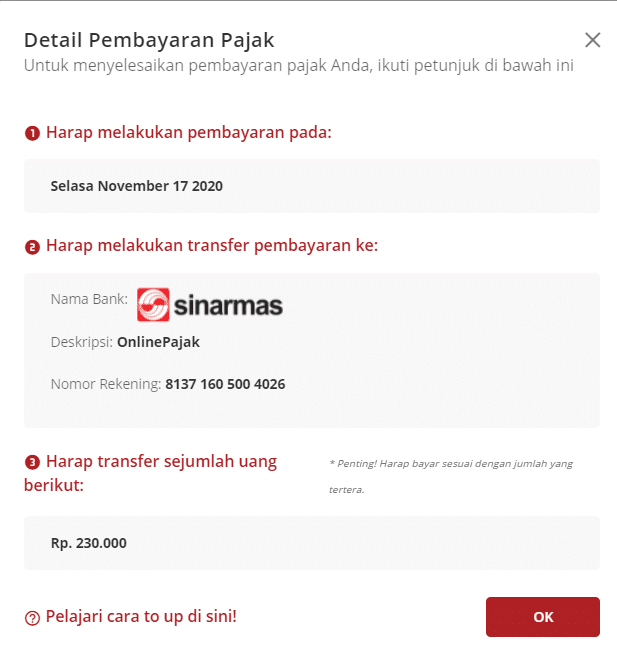
Bagaimana? Mudah bukan cara mengelola banyak ID billing dan mengirimkannya kepada klien Anda?
Ketahui lebih lanjut mengenai apa saja kelebihan Portal Konsultan Pajak OnlinePajak di sini dan temukan harga yang sesuai untuk perusahaan konsultan Anda. Hubungi sales OnlinePajak dan dapatkan informasi registrasi dan fitur yang dapat menjadi solusi dari kebutuhan bisnis Anda.